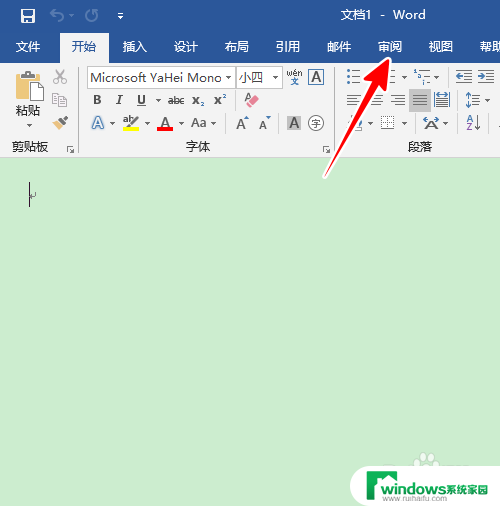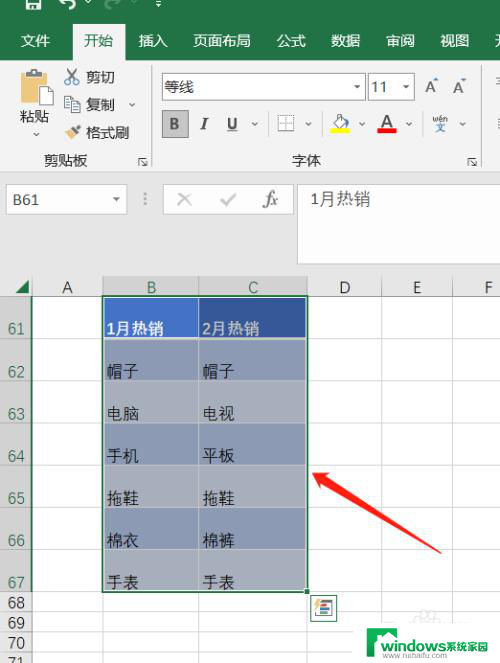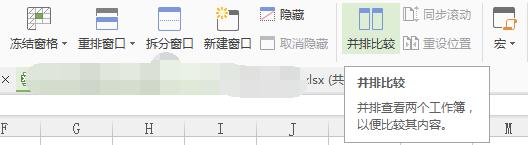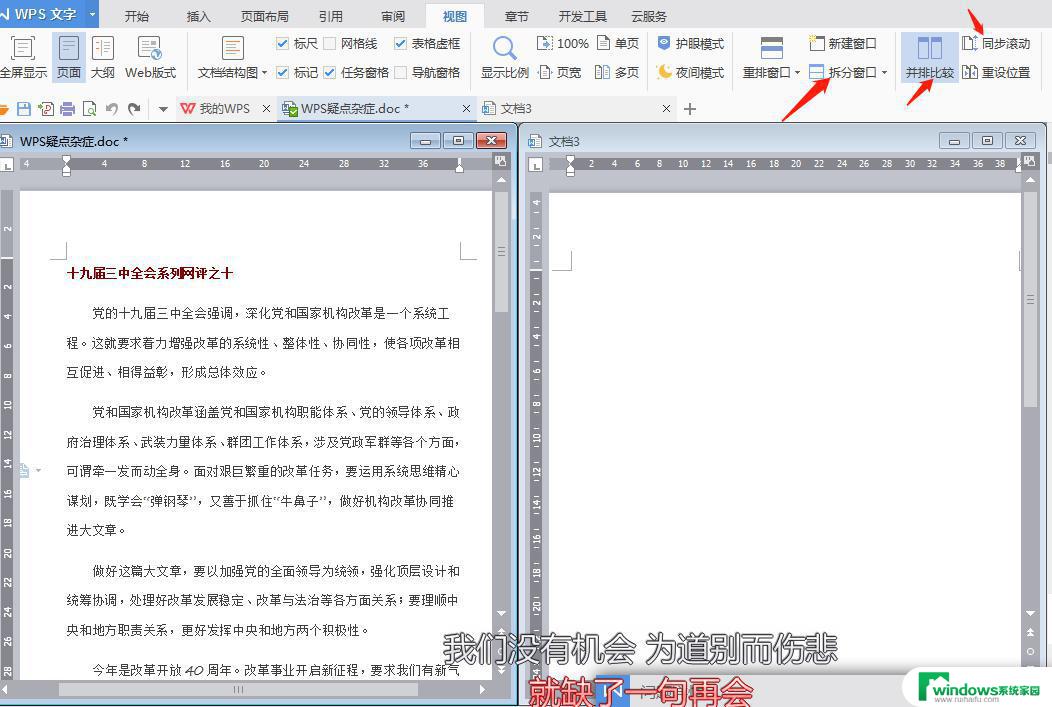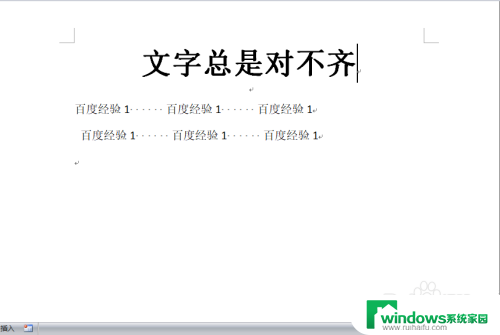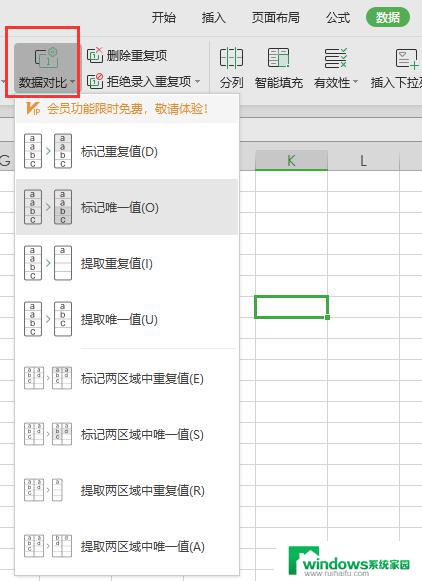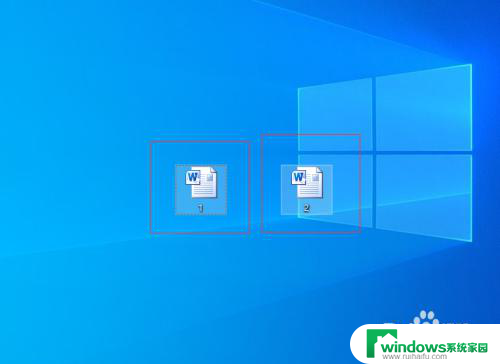word文件对比怎么操作 两个文档对比差异
word文件对比怎么操作,在日常工作中,我们经常会遇到需要对比两个文档差异的情况,文档的对比是一种非常有效的方式,可以帮助我们发现并理解文档之间的差异,从而进行必要的修改和调整。但是对于一些不熟悉文档对比操作的人来说,可能会觉得有些困惑和不知所措。那么究竟如何对比两个文档的差异呢?本文将介绍一种常用的方式——使用Word文件对比功能,帮助大家轻松快捷地完成文档对比任务。通过对比我们可以清晰地看到两个文档之间的增删改动,从而更好地进行文档内容的修改和优化。接下来我们将一步步地学习如何使用Word文件对比功能,帮助大家更好地应对文档对比的需求。
方法如下:
1.第一步:首先我们打开Word,然后添加一个空白文档。接着我们在文档上方的工具栏里点击审阅,然后找到“比较” 鼠标单击比较。
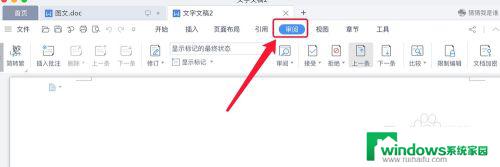
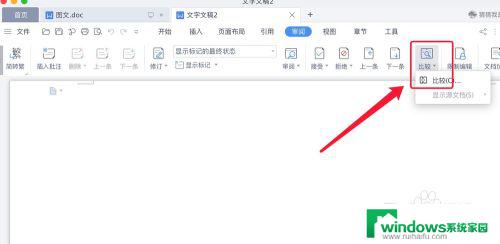
2.第二步:这时会跳出一个“比较文档”的操作窗口,我们在比较对话框中先点击原文件的浏览。选择要对比的原文件。
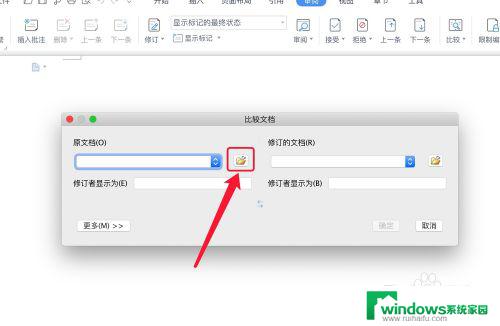
3.第三步:然后再点击修订的文档的浏览,选择好要修订后的文档之后点击“确定”。
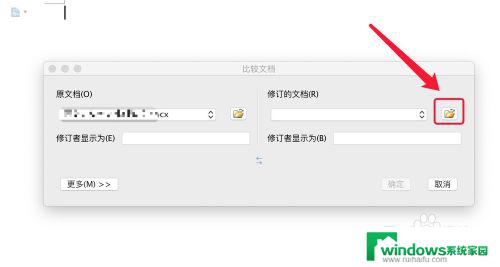
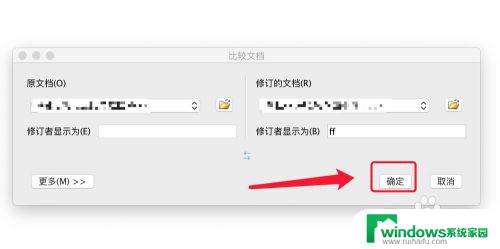
4.第四步:最后进入Word进行对比,这时在左侧我们可以清楚看到文档改动的位置和具体改动的内容。红色的字体就是两个文档的不同之处,右侧是两个文档的对比。
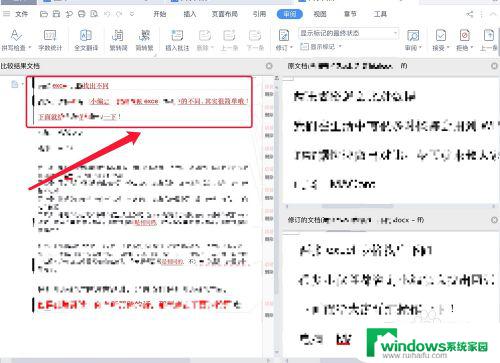
以上就是关于如何对比 Word 文件的全部内容,如果您还有疑问,可以按照我的方法进行操作,希望这篇文章能帮助到您。